Užívateľská príručka Numbers pre iPad
- Vitajte
- Čo je nové v Numbers 13.2
-
- Úvod do Numbers
- Úvod do obrázkov, grafov a iných objektov
- Vytvorenie tabuľky
- Otváranie tabuliek
- Prevencia náhodných úprav
- Prispôsobenie šablón
- Používanie hárkov
- Odvolanie alebo obnovenie zmien
- Uloženie tabuľky
- Nájdenie tabuľky
- Vymazanie tabuľky
- Tlač tabuľky
- Zmena pozadia hárkov
- Kopírovanie textu a objektov medzi apkami
- Prispôsobenie panela s nástrojmi
- Základy používania dotykovej obrazovky
- Používanie Apple Pencilu s apkou Numbers
-
- Zalomenie textu v bunke
- Zvýrazňovanie buniek
- Abecedné zoradenie alebo usporiadanie dát v tabuľke
- Filtrovanie dát
-
- Úvod do kontingenčných tabuliek
- Vytvorenie kontingenčnej tabuľky
- Pridanie a usporiadanie dát v kontingenčnej tabuľke
- Môžete zmeniť spôsob zoradenia, zoskupenia a vykonať ďalšie akcie na dátach kontingenčnej tabuľky
- Obnovenie kontingenčnej tabuľky
- Zobrazenie zdrojových dát pre hodnotu v kontingenčnej tabuľke
- Copyright
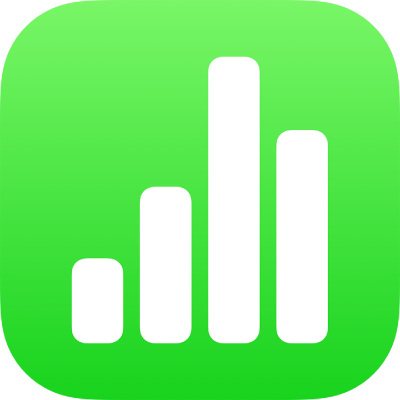
Nahradenie vzorov v šablóne v Numbers na iPade
Väčšina šablón apky Numbers obsahuje tabuľky, text a obrázky, ktoré môžete používať ako východisko pri vytváraní vlastných tabuliek. Môžete použiť alebo prispôsobiť rôzne funkcie návrhu šablón – písma, farby, formáty dát v bunkách, veľkosť a umiestnenie obrázkov a tabuliek a ďalšie prvky – a nahradiť dáta vlastnými dátami.
Nahradenie vzorového obsahu v bunke
Klepnutím označte bunku, klepnite na
 a zadajte vlastný obsah.
a zadajte vlastný obsah.Po skončení klepnite na kláves Return alebo mimo textu.
Nahradenie vzorového textu
Dvojitým klepnutím na text označte text a zadajte vlastný text.
Po skončení klepnite na kláves Return, na
 alebo mimo textu.
alebo mimo textu.
Nahradenie vzorového obrázka
Klepnite na
 v pravom dolnom rohu vzorového obrázka a vyhľadajte obrázok.
v pravom dolnom rohu vzorového obrázka a vyhľadajte obrázok.Ak ste už vzorový obrázok nahradili, no chcete ho zmeniť, klepnutím ho označte, potom klepnite na
 , klepnite na Obrázok, klepnite na Nahradiť a vyhľadajte náhradný obrázok.
, klepnite na Obrázok, klepnite na Nahradiť a vyhľadajte náhradný obrázok.Klepnite na požadovaný obrázok.
Ak sa požadovaný obrázok nezobrazuje, odošlite ho do zariadenia a skúste to znova.
Ak chcete nastaviť, ktorá časť obrázka bude zobrazená, upravte veľkosť masky obrázka.
Ak chcete vzor natrvalo odstrániť, označte ho a potom klepnite na Vymazať.